Erreurs Status_Access_Violation : 7 façons simples et optimales de corriger
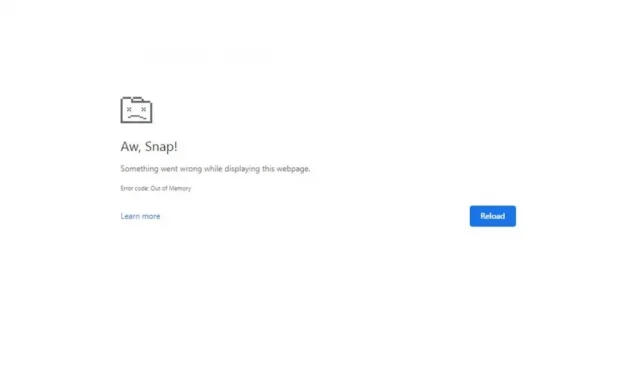
Ne détestez-vous pas quand vous attendez qu’un site Web se charge et que tout à coup il se bloque et même après plusieurs recharges, il n’y a toujours pas de progrès ? L’une des erreurs de plantage de site Web les plus courantes sont les erreurs de violation d’accès au statut.
Si vous rencontrez ces erreurs sur votre ordinateur et que vous ne savez pas comment les empêcher d’apparaître, vous êtes tombé sur le bon article. Ici, nous vous dirons quelles sont les erreurs de violation d’accès au statut, leurs causes et comment les corriger.
Solutions pour corriger l’erreur Status_Access_Violation
- Installez les dernières mises à jour du navigateur
- Créer un nouveau profil utilisateur
- Changer le nom de l’exécutable
- Désactiver toutes les extensions installées
- Utilisez une version stable de votre navigateur
- Réinitialiser tous les paramètres par défaut
- Essayez un autre navigateur
Que signifie l’erreur Status_Access_Violation ?
L’erreur Status_Access_Violation est courante dans les navigateurs lorsqu’un code de programme non spécifié est enregistré en mémoire sans autorisation ou autorité appropriée. Cette erreur n’est pas dangereuse et peut être facilement corrigée avec des solutions simples dont nous parlerons plus loin dans cet article.
Causes de l’erreur Status_Access_Violation
De nombreux éléments peuvent entraîner une erreur Status_Access_Violation. Certaines des raisons les plus connues sont :
- Version obsolète du navigateur
- Trop d’extensions de navigateur bloquent l’accès aux sites Web
- Connexion Internet lente
- Chargement important du site Web
- Charger un site Web avec des publicités
Comment réparer l’erreur Status_Access_Violation
1. Installez les dernières mises à jour du navigateur
Si votre navigateur présente des bogues ou des problèmes, cela peut être l’une des raisons pour lesquelles l’erreur Status_Access_Violation se produit. Dans ce cas, vous devez mettre à jour votre navigateur pour éviter cette erreur. Voici comment vous pouvez le mettre à jour :
Pour Chrome :
- Copiez/collez
chrome://settings/helpdans la barre d’adresse et appuyez sur Entrée
- Vérifiez si Chrome est à jour.
- Sinon, téléchargez la dernière version.
Une autre façon de procéder consiste à télécharger la dernière version de Chrome et à l’installer.
Pour Microsoft :
- Cliquez sur les trois points dans le coin supérieur droit du navigateur.
- Sélectionnez maintenant « Aide et commentaires » et accédez à « À propos de Microsoft Edge ». S’il y a une mise à jour en attente, elle démarrera automatiquement.
- Redémarrez votre navigateur une fois la mise à jour terminée.
2. Créez un nouveau profil utilisateur
La création d’un nouveau profil résout aussi parfois le problème. Par conséquent, vous devez le créer et voir s’il résout le problème. Voici comment procéder :
Pour Chrome :
- Créer un nouveau compte Google.
- Cliquez sur votre profil et cliquez sur « Ajouter ».
- Connectez-vous à votre nouveau compte Google.
Pour Microsoft Edge :
- Créer un nouveau compte Google.
- Cliquez sur votre profil et sélectionnez Ajouter.
- Connectez-vous à votre nouveau compte Google.
3. Changez le nom de l’exécutable
Dans certains cas, changer le nom de l’exécutable peut également résoudre le problème. Essayez donc cette méthode en procédant comme suit :
Pour Chrome :
- Ouvrez l’explorateur de fichiers en appuyant sur la touche Windows + E.
- Dans la barre de recherche, collez la commande suivante c
:\Program Files (x86)\Google\Chrome\Applicationou tapezChrome.exe.
- Faites un clic droit sur Chrome.exe et cliquez sur Renommer et changez son nom en ce que vous voulez.
- Redémarrez votre navigateur Chrome et voyez si le problème est résolu.
Pour Microsoft Edge :
- Appuyez sur la touche Windows + E pour ouvrir l’Explorateur de fichiers.
- Dans la barre de recherche, collez la commande suivante
c:\Program Files (x86)\Microsoft\Edge\Applicationou recherchezmsedge.exe.
- Cliquez avec le bouton droit sur le fichier msedge.exe et sélectionnez Renommer pour modifier le nom du fichier.
- Redémarrez pour voir si le problème a été résolu.
4. Désactivez toutes les extensions installées.
Les extensions ont certains droits et peuvent accéder à une certaine fonctionnalité du navigateur, ce qui entraîne parfois une erreur Status_Access_Violation. Par conséquent, vous pouvez essayer de désactiver vos extensions une fois et voir si l’erreur est résolue. Voici quelques étapes pour désactiver les extensions :
Pour Chrome :
- Cliquez sur les trois points dans le coin supérieur droit, sélectionnez « Plus d’outils » et cliquez sur « Extensions ».
- Une page s’ouvrira et vous verrez toutes les extensions> Maintenant, cliquez et glissez sur le bouton sous les extensions activées pour les désactiver ou cliquez sur « Supprimer » pour les supprimer.
Pour Microsoft Edge :
- Cliquez sur les trois points dans le coin supérieur droit du navigateur Microsoft Edge.
- Sélectionnez Extensions, puis Gérer les extensions.
- Veuillez cliquer sur le bouton devant les extensions activées pour les désactiver, ou vous pouvez cliquer sur désinstaller pour les supprimer.
5. Utilisez une version stable de votre navigateur
Si vous utilisez une version instable de Chrome ou de Microsoft Edge, cela peut provoquer l’erreur Status_Access_Violation. Pour éviter cela, vous devez d’abord désinstaller la version instable et télécharger la version stable. Suivez ces étapes pour terminer cette méthode.
Pour Chrome :
- Appuyez sur les touches Windows + R pour ouvrir la boîte de dialogue Exécuter et tapez
appwiz.cplET appuyez sur Entrée/OK. - Dans le Panneau de configuration, cliquez avec le bouton droit sur Chrome Canary et cliquez sur Désinstaller.
- Attendez maintenant que Chrome soit désinstallé.
- Installez la dernière version stable de Chrome et voyez si l’erreur est corrigée.
Pour Microsoft Edge :
Le processus de cette méthode dans Microsoft Edge est le même que dans Chrome. Vous devez désinstaller la version instable de Microsoft Edge à partir du Panneau de configuration et installer la dernière version de .
Désactiver l’intégrité du code de rendu
Render Code Integrity est une fonctionnalité qui a été ajoutée à Chrome à la demande générale et qui a été rapidement adoptée par d’autres navigateurs tels que Microsoft Edge. L’utilisation de cette fonctionnalité dans Microsoft Edge peut également résoudre l’erreur Status_Access_Violation. Essayez cette méthode en suivant les étapes ci-dessous :
- Survolez le raccourci du bureau Microsoft Edge et cliquez avec le bouton droit.
- Sélectionnez Propriétés.
- Dans la fenêtre Propriétés, cliquez sur l’onglet Raccourci. Collez la commande suivante dans le champ cible.
C:\Program Files (x86)\Microsoft\Edge\Application\msedge.exe” – disable-features=RendererCodeIntegrity.
- Cliquez sur Appliquer, puis sur OK.
- Lancez le navigateur à l’aide du raccourci et voyez si le problème est résolu.
6. Réinitialiser tous les paramètres par défaut
Si vous n’avez pas réussi à résoudre le problème avec l’une des méthodes ci-dessus, la seule chose qui peut résoudre le problème est de réinitialiser votre navigateur par défaut. Suivez les étapes ci-dessous pour redémarrer votre navigateur.
Pour Chrome :
- Lancez Chrome, tapez chrome://settings dans la barre d’adresse et appuyez sur Entrée.
- Faites maintenant défiler jusqu’à l’option Paramètres avancés et cliquez dessus.
- En bas, vous verrez l’option « Restaurer et nettoyer ». Cliquez ici.
- Sélectionnez maintenant Restaurer les paramètres aux valeurs par défaut d’origine.
- Cliquez sur le bouton Réinitialiser les paramètres.
Pour Microsoft :
- Cliquez sur les trois points dans le coin supérieur droit.
- Sélectionnez Paramètres dans le menu.
- Cliquez sur l’option « Réinitialiser les paramètres » sur le côté gauche de l’écran.
- Cliquez maintenant sur « Restaurer les paramètres par défaut ».
- Cliquez sur le bouton « Réinitialiser » pour restaurer les paramètres par défaut du navigateur.
7. Essayez un autre navigateur
Cette erreur peut être liée à votre navigateur si aucune des méthodes ci-dessus n’a résolu votre problème. Dans un tel cas, la seule option que vous avez est de passer à un autre navigateur. Voici quelques navigateurs que vous pouvez essayer :
- renard de feu
- Opéra
- Braver
- Chrome
- Internet Explorer
Conclusion
Les méthodes de dépannage de cet article sont idéales pour corriger l’erreur Status_Access_Violation. Essayez ces méthodes par vous-même et voyez laquelle fonctionne pour vous. Ainsi, la prochaine fois que cette erreur se produira, vous saurez déjà quoi faire.
FAQ
Pourquoi Chrome parle-t-il de mémoire faible ?
Si vous ouvrez trop d’onglets dans Chrome, il n’y aura pas assez de mémoire disponible et vous verrez un message indiquant que Chrome n’a plus de mémoire.
Pourquoi mes pages Chrome n’arrêtent pas de planter ?
Si votre ordinateur manque de RAM et que vous essayez d’ouvrir plusieurs onglets dans Chrome, les pages peuvent se figer.
Qu’est-ce que le code d’erreur Status_breakpoint ?
Le code d’erreur Status_breakpoint est une erreur qui se produit lors du défilement des pages Web. Cela se produit lorsque votre navigateur n’est pas en mesure de traiter correctement les demandes de pages Web.
Qu’est-ce qui cause une erreur de point d’arrêt d’état ?
Cette erreur se produit généralement sur des versions obsolètes de Chrome ou sur des ordinateurs overclockés qui empêchent le chargement de la page.



Laisser un commentaire